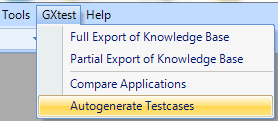Empezando con GXtest desde GeneXus
Para empezar a automatizar con GXtest, es posible realizar la inicialización del proyecto y la KB de GXtest de manera automática.
Luego de instalar la extensión de GXtest para GeneXus (X Evolution 1 o mayor), tendremos disponibles algunas herramientas que nos serán útiles para trabajar con la KB y GXtest desde GeneXus.
Si aún no tiene la extensión instalada en GeneXus, puede revisar el paso 3 de la Guias_de_Instalacion de GXtest, o bajar la extensión desde GeneXus Marketplace.
Contents |
Paso 1: Inicialización automática
Al abrir GeneXus, aparecerá un nuevo menú GXtest que tendrá el ítem Autogenerate TestCases. Dicha opción de menú abre la ventana de generación automática de GXtest Generator.
Allí se verá información de testing asociada a la KB que está abierta, y estará disponible el botón para iniciar el proceso: Generate tests.
En caso de ser necesario, antes de comenzar a generar los casos de prueba es posible configurar las opciones de generación que la extensión provee (Ver Generación automática: GXtest Generator#Opciones de Configuración), pero por ahora las opciones por defecto le servirán.
Haciendo clic en el botón, comenzará el proceso de generación automática, y se mostrará el avance del mismo en la pantalla. Una vez finalizado el proceso, dejará creado un proyecto en GXtest con su respectiva KB, e importará todos los casos de prueba generados automáticamente.
Los casos de prueba generados automáticamente cubren dos tipos de pruebas:
- Para cada transacción, se genera un caso de prueba que probará crear la entidad, buscarla, visualizarla, actualizarla, y eliminarla.
Por ejemplo, si tuviera una transacción Producto en la KB, se generaría un juego de casos de prueba de forma automática que siguiera el siguiente flujo:
- Para cada WebPanel que no sea autogenerado(1) se generará un caso de prueba básico que ingrese valores en todos los campos editables y presione los botones.
(1) Los webpanels autogenerados son los que genera GeneXus de forma automática. Un ejemplo de esto son los prompts y las pantallas de los patrones WorkWith.
Puede visitar Manual de Usuario de GXtest Generator para ver más información sobre la generación automática.
Paso 2: Ejecución de las pruebas generadas
Paso 3: Agregar o modificar los datos
Como seguir?
A partir de aquí tenemos nuestro entonno de trabajo de GXtest inicializado, y podemos seguir agregando nuevos casos de prueba.
Recomendamos seguir en Empezando_con_GXtest, a partir del Paso 3.